Консольный инсталлятор запускается автоматически в том случае, если не удалось запустить графический инсталлятор. Если консольный инсталлятор не был запущен автоматически (как правило, это происходит при невозможности повысить права), то можно попробовать запустить его с привилегиями пользователя root, выполнив команду (для получения прав root воспользуйтесь командой su или sudo):
# drweb-nss_[номер версии]~linux_[тип архитектуры процессора]/setup.sh
Откроется диалоговое окно консольного инсталлятора.
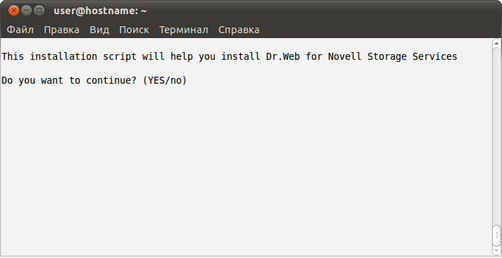
Если вы хотите установить Dr.Web для Novell Storage Services, укажите Y или Yes в строке ввода (значения регистронезависимы) и нажмите клавишу ENTER. В противном случае введите N или No.
На следующем этапе вам будет предложено ознакомиться с текстом Лицензионного Договора. Для пролистывания текста договора нажимайте клавишу ПРОБЕЛ.
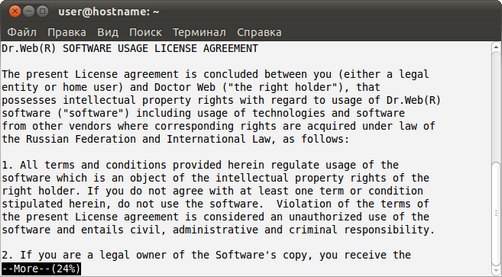
Для продолжения установки вы должны будете принять Лицензионный Договор, указав Y или Yes в строке ввода и нажав ENTER. В противном случае установка будет прекращена. После того, как вы примете Лицензионный Договор, будет запущен процесс установки. Отчет о результатах прохождения каждого из этапов процесса будет выводиться на консоль в режиме реального времени.
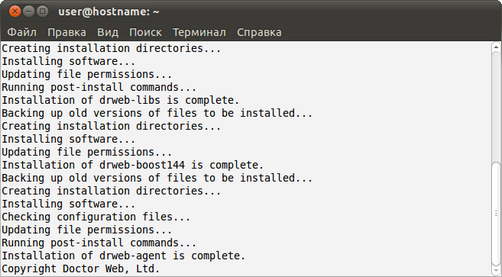
После установки компонентов будет запущен инсталляционный скрипт для настройки базовой функциональности Dr.Web для Novell Storage Services. Скрипт предложит указать путь к лицензионному ключевому файлу и автоматически подключить необходимые для работы сервисы (Dr.Web Daemon, Dr.Web Agent, Dr.Web Monitor). Дополнительно Вам будет предложено указать путь к каталогу, в который смонтированы разделы NSS, а также определить, какие из них будут защищены от вирусов (по умолчанию защищаются все разделы).